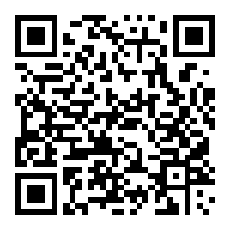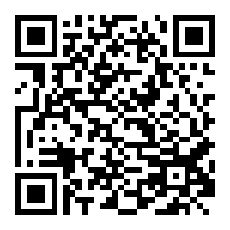Steve Kordis
星期四, 14 2月 2019 10:27
非母语TESOL认证申请入口(酷酷熊美语)
Published in
系统文章
Tagged under
星期二, 11 10月 2016 05:23
非母语TESOL认证申请入口(长颈鹿美语)
Published in
系统文章
Tagged under
星期六, 15 12月 2018 21:10
第八步 提交个人头像
- 1拍摄了身份证件之后,照片会显示在页面上,如果满意,就点击绿色按钮“Submit”提交照片。
- 2如果对拍摄结果不满意,就点击绿色按钮“Retake”进行重拍直至满意。

Published in
考试操作说明
Tagged under
星期六, 15 12月 2018 21:10
第七步 自拍个人头像
- 1提交了身份证件的照片之后,将会进入拍摄个人头像的页面。点击绿色按钮“Add your photo”,就进入相机拍摄状态
- 2进入拍摄状态后,应切换到手机前置相机,从正面自拍头面部。此照片将被用于证书打印和网上查证。

Published in
考试操作说明
Tagged under
星期六, 15 12月 2018 21:10
第六步 提交证件照片
- 1拍摄了身份证件之后,照片会显示在页面上,如果满意,就点击绿色按钮“Submit”提交照片。
- 2如果对拍摄结果不满意,就点击绿色按钮“Retake”进行重拍直至满意。

Published in
考试操作说明
Tagged under
星期六, 15 12月 2018 21:10
第五步 拍摄身份证件
- 1提交了考生个人信息之后,将会进入拍摄身份证件的页面。点击绿色按钮“Take a photo of your ID”,就进入相机拍摄状态
- 2进入拍摄状态后,将身份证件平放于桌面进行拍摄。可接受的身份证件包括:居民身份证、户口本、护照、军官证。

Published in
考试操作说明
Tagged under
星期六, 15 12月 2018 21:10
第四步 确认个人信息
- 1点击了绿色的提交按钮后,会弹出一个白色对话框,显示考生的中文姓名、姓名汉语拼音和身份证件号码。如果信息无误,就点击白色对话框底部左侧的绿色“Submit”提交按钮。
- 2如果信息填写有误,就点击白色对话框底部右侧的绿色“Cancel”取消按钮,返回到个人信息输入页面重新输入。

Published in
考试操作说明
Tagged under
星期六, 15 12月 2018 21:10
第三步 输入个人信息
- 1在标有“Full name in English”的英语姓名输入框内输入考生中文姓名的汉语拼音。姓和名的首字母大写,其余小写。姓和名之间以一个空格隔开。多字名之间没有空格。
两字姓名范例:
张明 Zhang Ming
三字姓名范例:
张晓明 Zhang Xiaoming - 2在标有“Full name in native language”的母语姓名输入框内输入考生的中文姓名。
- 3在标有“ID number”的身份证件号码输入框内输入考生的身份证件号码。可接受的身份证件包括:居民身份证、户口本、护照、军官证。考试成绩发布后,在线查询考试成绩需要输入此身份证件号码,因此请务必正确输入。
- 4三项个人信息输入完成后,点击绿色的提交按钮。


Published in
考试操作说明
Tagged under